Importarten
Sie können viele verschiedene Arten von Inhalten in Paligo importieren. Einige Formate können direkt importiert werden, während andere einen indirekten Import erfordern, bei dem Sie die Inhalte in ein anderes Format konvertieren, bevor Sie sie in Paligo importieren.
Direkte Importe bedeutet, dass Sie den Importassistenten verwenden können, ohne die Dateien konvertieren zu müssen.
Indirekte Importebedeutet, dass Sie die Inhalte mit einer externen Anwendung in ein Format konvertieren müssen, das Paligo für direkte Importe unterstützt, bevor Sie den Importassistenten verwenden können.
Tipp
Überprüfen Sie immer das vorhandene Tool auf Ausgabe- oder Konvertierungsformate. Wenn Sie beispielsweise Adobe FrameMaker-Inhalte importieren möchten, können Sie mit FrameMaker eine XHTML-Version erstellen und dann die XHTML-Inhalte in Paligo importieren.
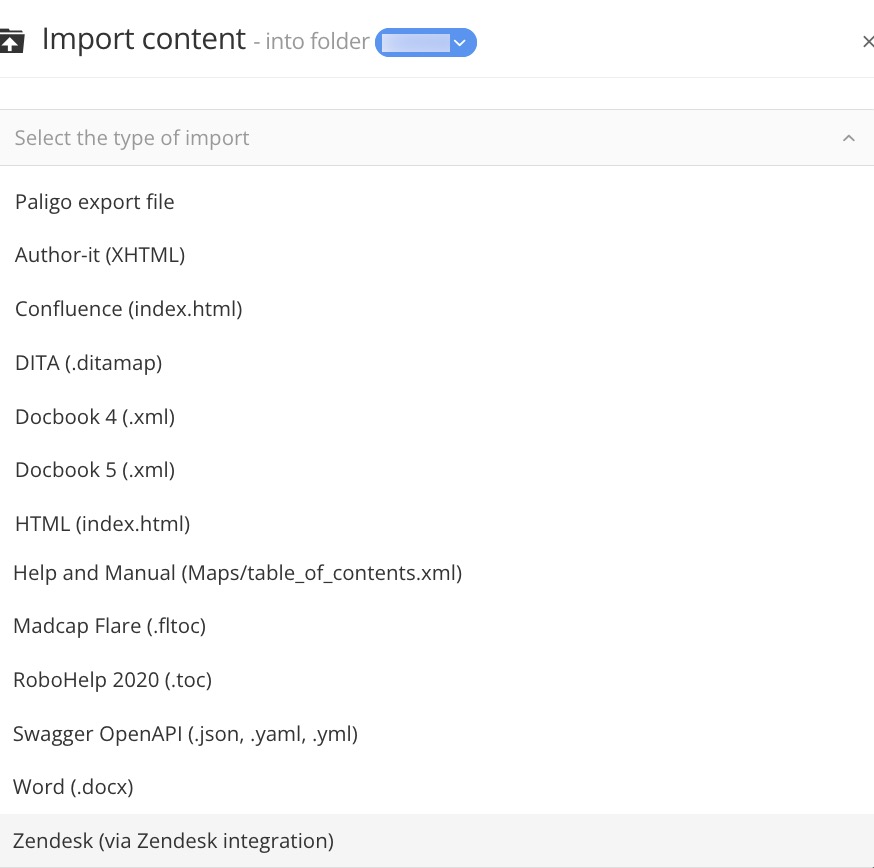 |
In der folgenden Tabelle sind die verschiedenen Importformate beschrieben. Für jedes Format sind unterschiedliche Vorbereitungen erforderlich.
Tipp
Sie können den Import auch an Ihre Anforderungen anpassen. Für weitere Informationen wenden Sie sich bitte an den Support.
Importformat | Beschreibung |
|---|---|
Paligo Export File (PEF) | Direkter Import im Paligo Importassistenten. Dieses XML-Format wird unter anderem für Backups verwendet, siehe Paligo Export File (PEF) importieren. |
Author-it | Exportieren Sie nach XHTML und verwenden Sie die Option Author-it-Format im Importassistenten. Bereiten Sie die Inhalte gemäß Aus anderen Formaten importieren vor. |
Confluence | Direkter Import im Paligo Importassistenten. Der Import funktioniert mit einem HTML Confluence Space Export und anderen XHTML-Importen. Bereiten Sie die Inhalte gemäß Aus Confluence importieren vor. |
DITA (Ditamap) | Direkter Import im Paligo Importassistenten. Bereiten Sie die Inhalte gemäß Aus DITA importieren vor. |
DocBook 4 oder 5 | Direkter Import im Paligo Importassistenten. Bereiten Sie die Inhalte gemäß Aus DocBook importieren vor. |
FrameMaker | Exportieren Sie nach XHTML und verwenden Sie die Option Confluence-Format im Importassistenten. Bereiten Sie die Inhalte gemäß Aus anderen Formaten importieren vor. |
HTML | Direkter Import im Paligo Importassistenten. Bereiten Sie die Inhalte gemäß HTML importieren (einzelne Datei) und HTML importieren (mehrere Dateien) vor. |
Help & Manual | Direkter Import im Paligo Importassistenten. Bereiten Sie die Inhalte gemäß Aus Help & Manual importieren vor. |
MadCap Flare | Direkter Import im Paligo Importassistenten. Bereiten Sie die Inhalte gemäß Aus MadCap Flare importieren vor. |
Microsoft Word | Für die Vorbereitung des Imports aus Microsoft Word gibt es drei Möglichkeiten, siehe Aus Microsoft Word importieren. |
RoboHelp | Exportieren Sie nach XHTML, HTML, DITA oder MS Word und verwenden Sie die entsprechende Formatoption im Importassistenten. Bereiten Sie die Inhalte gemäß Aus anderen Formaten importieren vor. |
Swagger OpenAPI | Direkter Import im Paligo Importassistenten. Bereiten Sie die Inhalte gemäß Swagger OpenAPI importieren vor. |
Zendesk Knowledge (Helpcenter) | Direkter Import im Paligo Importassistenten. Bereiten Sie die Inhalte gemäß Aus Zendesk importieren vor. |
Sonstige Formate:
| Exportieren Sie nach XHTML, HTML, DITA oder MS Word und verwenden Sie die entsprechende Formatoption im Importassistenten. Bereiten Sie die Inhalte gemäß Aus anderen Formaten importieren vor. |